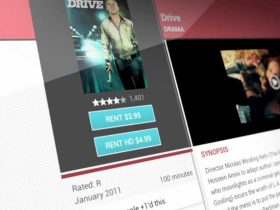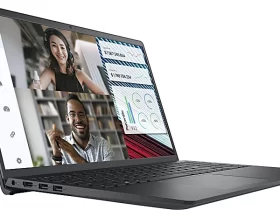Mise à jour le 16 août, 2022 par Metaverse
La nouvelle version du logiciel iOS 16 modifie cet élément de l’interface utilisateur.
L’arrivée de nouvelles versions de logiciels pour iPhone et iPad a apporté de nombreux changements visuels à l’interface utilisateur d’iOS 16 et d’iPadOS 16, comme la personnalisation de l’écran de verrouillage ou la refonte de plusieurs applications natives. Mais toutes les améliorations de conception ne sont pas au goût de chaque utilisateur.
L’un de ces changements, dans iOS 16, est l’apparition du champ de recherche Spotlight sur l’écran d’accueil de l’iPhone. Si vous n’aimez pas le bouton Rechercher et que vous préférez conserver les “points” indiquant le nombre de pages d’applications installées que vous avez et la page sur laquelle vous vous trouvez, vous serez heureux de savoir qu’il existe un moyen de les récupérer.
Dans ce didacticiel, nous expliquerons comment supprimer le bouton Rechercher de l’écran d’accueil d’iOS 16 et revenir aux points sur les pages d’accueil. C’est un processus très simple qui vous permettra de revenir aux origines tout en profitant de toutes les nouveautés d’iOS 16.
Comment supprimer le bouton Rechercher de l’écran d’accueil iOS 16
C’est tout un succès qu’Apple, malgré l’introduction de multiples améliorations au niveau de la conception, permette également aux utilisateurs de décider s’ils veulent ou non avoir ce type de nouvelles dans l’interface utilisateur logicielle de leurs appareils électroniques.
Le bouton de recherche sur l’écran d’accueil d’iOS 16 est très utile car il vous permet de rechercher des fichiers, des applications, des contacts et des fonctionnalités en quelques secondes. Auparavant, ce bouton de recherche Spotlight apparaissait lorsqu’un utilisateur glissait vers le bas sur l’écran d’accueil. Maintenant, avec iOS 16, c’est toujours visible.
Mais il existe une méthode dans les paramètres de configuration par laquelle vous pouvez supprimer le bouton Rechercher inséré dans iOS 16 et revenir aux points indiquant le nombre de pages sur votre écran d’accueil.
Voici les instructions à suivre si vous souhaitez supprimer le bouton Spotlight Search de l’écran d’accueil iOS 16 sur votre iPhone :
- 1. Ouvrez l’application Paramètres sur votre iPhone.
- 2. Accédez à la section Écran d’accueil.
- 3. Dans la section de recherche, désactivez l’option “Afficher sur l’écran d’accueil”.
C’est facile ! Si vous avez correctement suivi ces instructions, lorsque vous reviendrez à l’écran d’accueil de votre iPhone, vous verrez à nouveau l’élément point sur les pages d’application et le bouton de recherche Spotlight n’apparaîtra plus.
Cependant, gardez à l’esprit que vous pourrez toujours accéder au bouton de recherche Spotlight simplement en faisant glisser votre doigt vers le bas sur l’écran. De plus, si vous appuyez sur les points de l’écran d’accueil, vous aurez la possibilité de personnaliser et de masquer les pages de votre application.